Como começar
Você pode criar um novo arquivo ou abrir qualquer áudio que seja dos seguintes formatos: WAV, AIF, IFF, AU, SND, VOX, VOC, MP3, OGG e WV. O programa vai então decodificá-lo para que você possa editar o arquivo.A interface do programa se divide em ferramentas, níveis e áudio. Assim, no topo da tela você encontrará todas as ferramentas, no meio o áudio que está sendo editado e nos lados da esquerda e da direita o nível de áudio e o de gravação, respectivamente.

As ferramentas
Quando o arquivo for aberto, você já poderá começar a trabalhar com ele. Utilizaremos as ferramentas do painel principal (em ordem de cada botão):
Controles de reprodução: Você pode começar uma gravação (mas tenha um microfone plugado), monitorar o áudio, começar do início, reproduzir, pausar, parar, voltar tudo, ir para trás, avançar, ir para o final e ativar loop.
 Ferramentas de arquivo e de edição:
Ferramentas de arquivo e de edição: Crie um novo arquivo (para gravar de dispositivo de gravação), abra e salve. Depois, você pode recortar a seleção, copiar, colar, colar e mixar, cortar para a seleção, desfazer e ajuda.

Configurações: Opções do áudio, de midi, da saída de áudio, de edição, mostrar grade durante a seleção e marcador horizontal (com o nível de áudio, como uma linha-guia).

Opções de loop: Crie um novo ponto de loop para fazer o áudio repetir, vá para o início do loop, vá para o final, crie uma fusão entre os loops, tranque-os ou exclua-os.

Opções do áudio selecionado: Normalize o áudio para 0 decibéis, converta tudo para mono (junte os canais), converta para estéreo (separe em canais), deixe a seleção sem som, crie um fade in, faça um fade out.
 Gráficos:
Gráficos: Estatísticas, análise 2D do espectro, análise 3D, detectar região automaticamente (maior que 1 segundo e menor que -60 decibéis), interpolar, osciloscópio, editar exemplo.
 Visualização:
Visualização: Diferente das outras ferramentas, esse painel fica na parte de baixo da tela. Há botões para aproximar o zoom, afastar, aproximar na seleção, aproximar e afastar nas ondas de áudio e dobrar ou cortar pela metade a seleção atual.

* Todas essas ferramentas listadas acima podem ser encontradas nos menus Tools e Options.
Editando o seu áudio
Agora que você já está familiarizado com as ferramentas do programa, basta colocar a mão na massa. Clicando com o mouse e arrastando pelo áudio, você seleciona regiões. Basta clicar então em uma das ferramentas do painel para realizar alguma edição.Por exemplo, se você quer tirar uma parte do áudio, você pode simplesmente pressionar a tecla delete. Ou então, se quiser recortar e colar em outro lugar, recorte a seleção (Ctrl + X), depois clique no local de destino (Ctrl + V) e cole.
Outra ferramenta muito boa e essencial é a de “Cortar para a Seleção”. Com ela você pode simplesmente selecionar uma região do áudio e então fazer com que apenas essa parte seja o novo áudio. Bom para tirar trechos específicos.
Processando o áudio
Clicando no menu Process você encontrará várias opções para processar o áudio selecionado, como reverter, inverter, trocar canais, converter para mono e estéreo, inserir canais etc. A função mais útil, com certeza é Volume. Afinal, você pode definir os níveis do áudio. Você também pode inserir silêncio.Uma ferramenta interessante é a Vocal Remover, para simplesmente tirar a parte que corresponde à voz no áudio. Mas tenha em mente que dificilmente isso vai funcionar, já que a maioria dos sons e músicas são gravados em canais separados, mas chegam para nós com apenas dois canais.
Até a próxima.






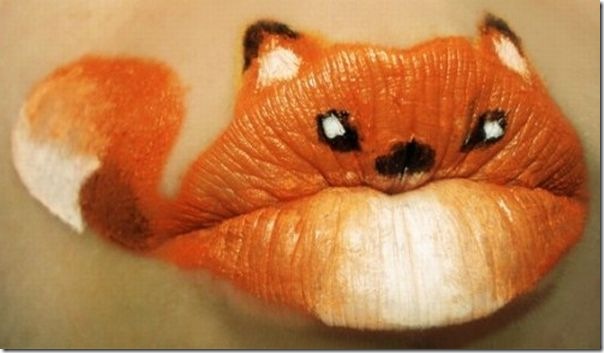











 Gráficos: Estatísticas, análise 2D do espectro, análise 3D, detectar região automaticamente (maior que 1 segundo e menor que -60 decibéis), interpolar, osciloscópio, editar exemplo.
Gráficos: Estatísticas, análise 2D do espectro, análise 3D, detectar região automaticamente (maior que 1 segundo e menor que -60 decibéis), interpolar, osciloscópio, editar exemplo. Visualização: Diferente das outras ferramentas, esse painel fica na parte de baixo da tela. Há botões para aproximar o zoom, afastar, aproximar na seleção, aproximar e afastar nas ondas de áudio e dobrar ou cortar pela metade a seleção atual.
Visualização: Diferente das outras ferramentas, esse painel fica na parte de baixo da tela. Há botões para aproximar o zoom, afastar, aproximar na seleção, aproximar e afastar nas ondas de áudio e dobrar ou cortar pela metade a seleção atual.








0 comentários: